A Linux alapú operációs rendszerek egyre népszerűbbek, mint elsődleges asztali környezet. Ennek oka a grafikus héjak fejlesztése, amelyek a felhasználó számára kényelmes felületet biztosítanak a feladatok túlnyomó többségének megoldásához. Tehát ma beállíthat egy hálózatot a Linuxban a KDE adminisztrációs beépülő modul használatával.

Szükséges
root felhasználói jelszó
Utasítás
1. lépés
Futtassa a rendszerkonfigurációs programot. Nyissa meg a grafikus héj alkalmazásindítóját, és bontsa ki a beállításokat. Keresse meg a "Rendszerkezelő központ" vagy a Rendszerkezelő központ elemet. Kattintson rá. Adja meg a root jelszót, ha a rendszer kéri. Ez az alkalmazás a konzolról vagy a programindítóról is futtatható az acc parancs megadásával.
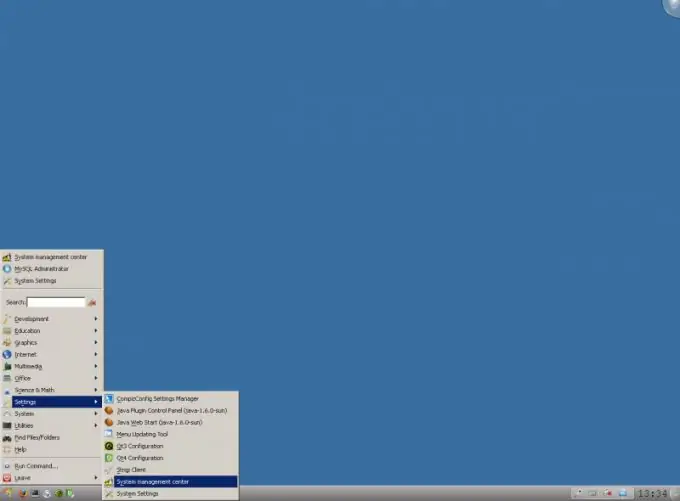
2. lépés
Lépjen a hálózati interfészek konfigurálásához. A System Control Center ablakban keresse meg a Network szakaszt. Kattintson az Ethernet interfészek gombra.
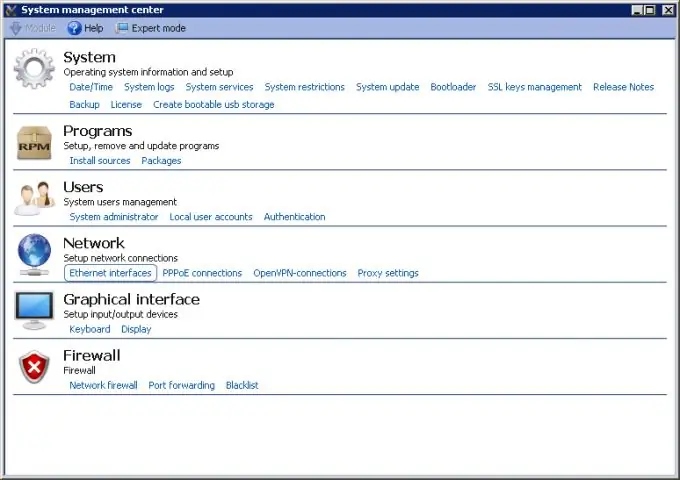
3. lépés
Konfigurálja a hálózati interfészeket. A System Control Center aktuális oldalán, az Interfészek listában válassza ki a kívánt elemet. A Konfiguráció legördülő listából válassza ki a konfigurációs módszert: Manuálisan, DHCP használata vagy Zeroconf. Írja be a DNS-kiszolgálók címeit a DNS-kiszolgálók mezőbe. Ha a kézi konfigurációs módszert (Manuálisan) választja, állítsa be az IP-címet és a netmaskot az IP-cím és a Netmask mezőkbe. A módosítások alkalmazásához kattintson az Alkalmaz gombra. Az előző oldalra lépéshez nyomja meg a Fő gombot.
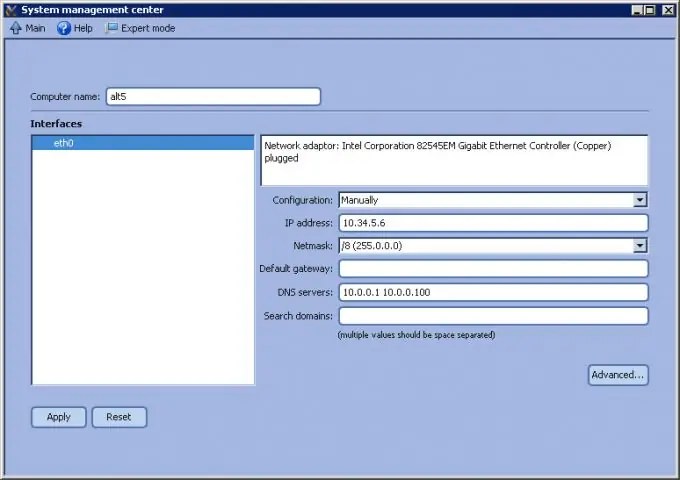
4. lépés
Ha az internet-hozzáférést proxykiszolgálón keresztül kell biztosítani, adja meg annak beállításait. Kattintson a Proxy beállítások gombra. A Proxy server és Port mezőkbe írja be a kiszolgáló címét és portszámát, amelyen a kapcsolatokat elfogadják. Írja be hozzáférési hitelesítő adatait a Fiók és Jelszó mezőkbe. Kattintson az Alkalmaz gombra. Kattintson a Fő gombra a felső panelen.
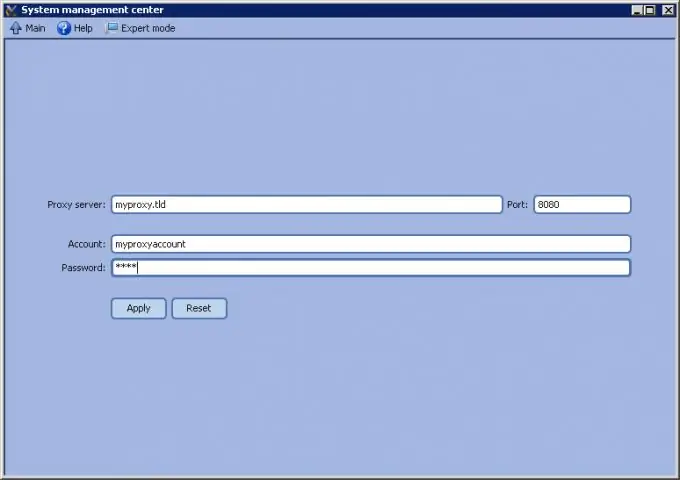
5. lépés
Ha szükséges, hozzon létre VPN-kapcsolatokat. Kattintson az OpenVPN-kapcsolatok gombra. Kapcsolat hozzáadásához válassza ki annak típusát az Új kapcsolat vezérlő csoportban, majd kattintson a Kapcsolat létrehozása gombra. Válasszon ki egy új kapcsolatot a listából. Állítsa be a paramétereit a lista jobb oldalán található vezérlők segítségével. Adja meg a szerver címét, a portszámot, a kulcsot, a helyreállítási lehetőségeket, az adatok tömörítését stb. Kattintson az Alkalmaz és a Fő gombra.
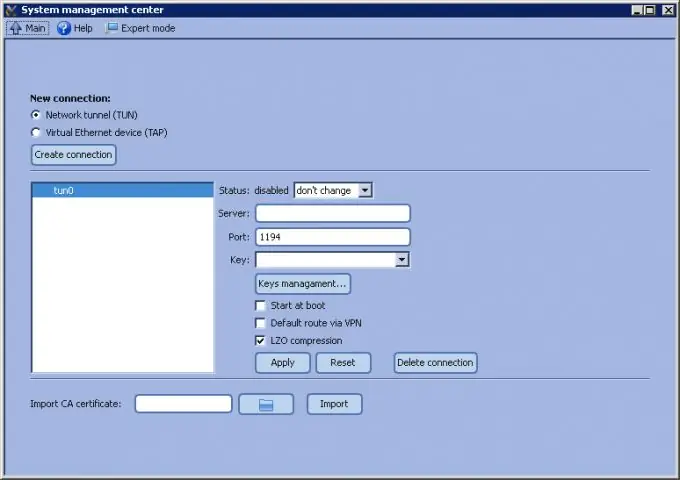
6. lépés
Szükség esetén módosítsa a tűzfal beállításait. Kattintson a Hálózati tűzfal gombra. A Külső interfészek kiválasztása listában ellenőrizze azokat a hálózati interfészeket, amelyekre a szabályokat alkalmazni kell. A Szolgáltatások listában adja meg a gépen futó, kívülről elérhető hálózati szolgáltatásokat. Kattintson az Alkalmaz gombra.






